前回記事からそろそろ1ヶ月経つので記事書きます!笑
ToneBoosters大好きやまちゃです!!!
さーーーーて、ToneBoosterの新製品出ましたね!!!
こちらがToneBoostersの新製品、Equalizer 4です!!!
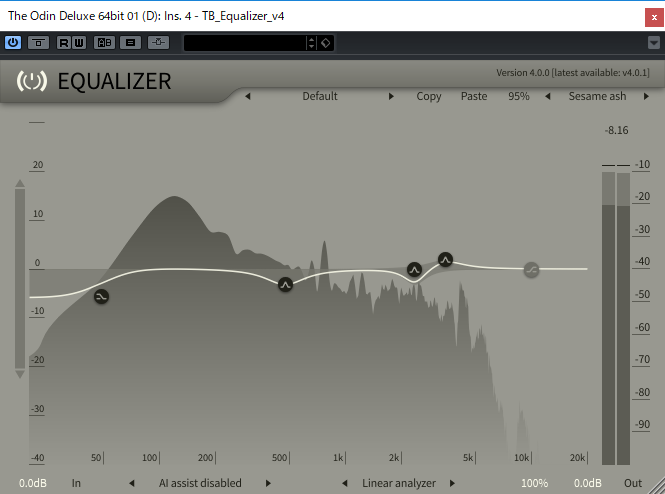
どうですか、この見た目。
意外と地味!
に見えますが、Melda Productionのプラグインのように見た目を変えることが出来ます!w
と言ってもあっちのようにノブなどが変わるわけではなく、色が変わるだけです。
これがその見た目リスト
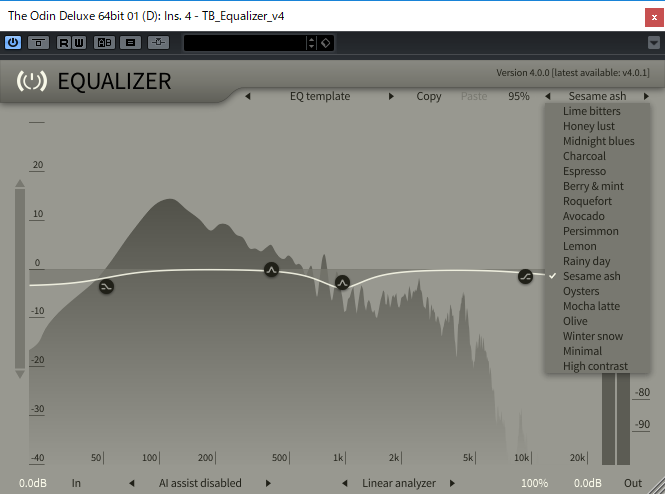
ではまず要点を。
○目玉機能
1、16バンドのEQ
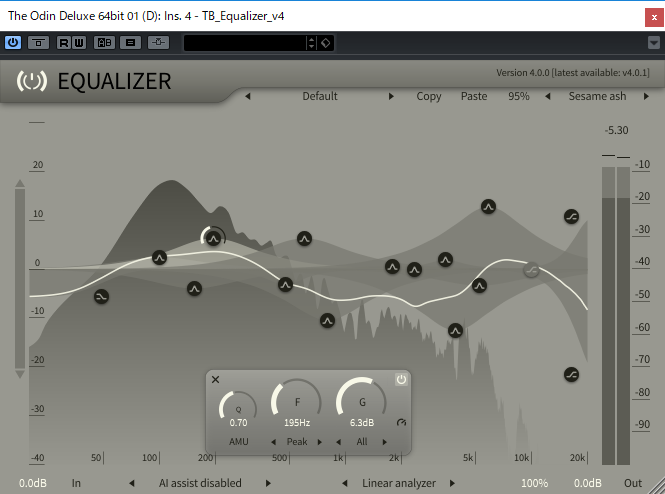
2、各バンドが独立してダイナミックEQとしても機能

3、各バンドが独立してL/R、M/S処理可能
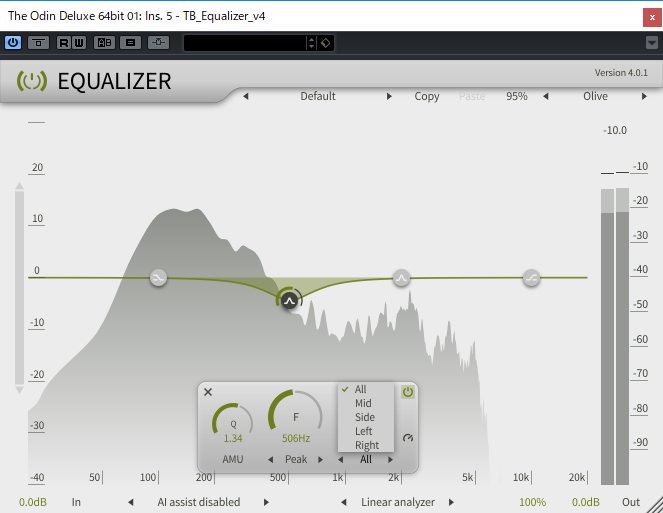
4、23種類ものフィルタータイプ

5、サイドチェイン動作対応
ダイナミックEQモード時のバンドのパラメータ調整枠の右上のマークをオン。
DAW標準のサイドチェイン機能もオンしてください(Cubaseの場合)

6、ウィンドウサイズ調整可能

7、AIアシスタント機能搭載
EQの細いラインの後ろに見えるライトグレーの太めのラインがAIアシスタントによって出されたEQのカーブです。
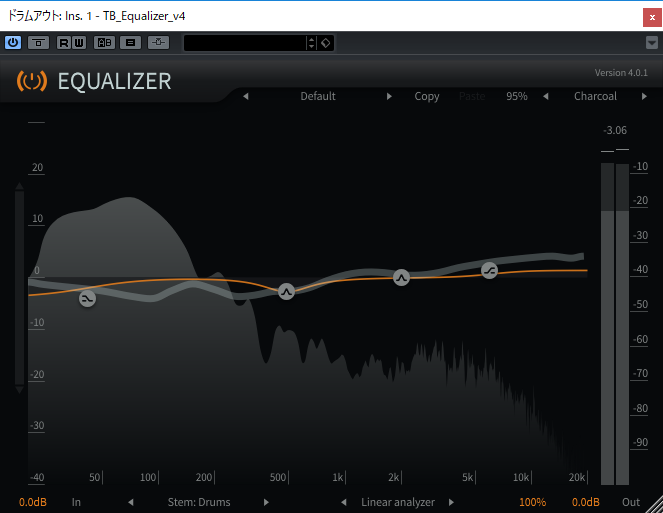
8、AMU(Auto Make Up)機能搭載
イコライジング前後の音圧を自動的に揃えてくれます。
MEqualizerには及びませんが、なかなかの多機能ですね!
しかしMEqualizerには無い機能を搭載してますね。
あとですね、前のバージョンの時からですが、個人的にこのEQは操作がすごく良いです。
今回、各所にカーソルを置いておくとヘルプが表示されます。
バンドのマークに置くと操作方法が表示されます。
代表的なもので言えば、
・左クリック=バンド有効可
・右クリック=バンド無効化
・ダブルクリック=バンド追加
があります。
それ以外の操作機能として、
・バンドのマークに対しAlt+ドラッグ=バンドの水平のみ移動
・バンドのマークに対しCtrl+ドラッグ=バンドの上下のみ移動
・キーボードのaを押しっぱなし=そのバンドの影響がある範囲の音のみを聴く
など、操作時に便利な機能が盛り沢山です。
操作がめちゃめちゃ捗ります。
○ちょっと期待はずれな部分
1、AI アシスタントはアドバイスをくれるだけでEQカーブを作ってはくれない
まあ余計なことをされるより良いんじゃないでしょうか
2、アシスタントの種類が5種類だけ
少ないw
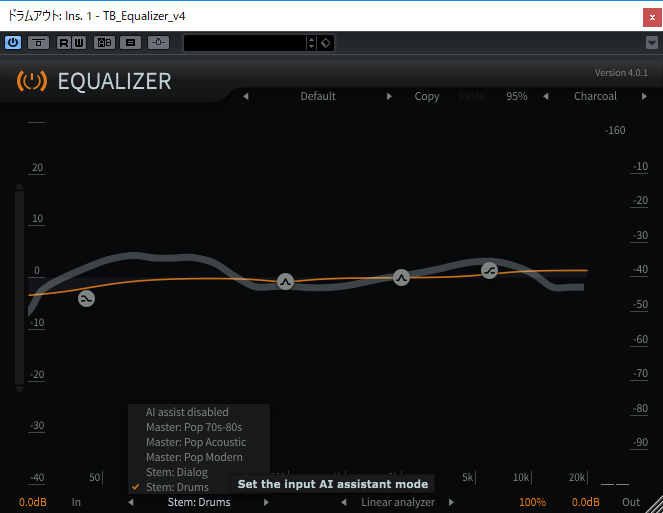
3、サイドチェインはプラグイン1つに対し、1つのみ
バンド1はスネアから、バンド2はキックから、みたいなかけ方は出来ません。
それがしたかったら2つのプラグインに分ける必要があります。
これくらいですね。
○音
とりあえずAIアシスタントの「Stem : Drums」でやってみました。
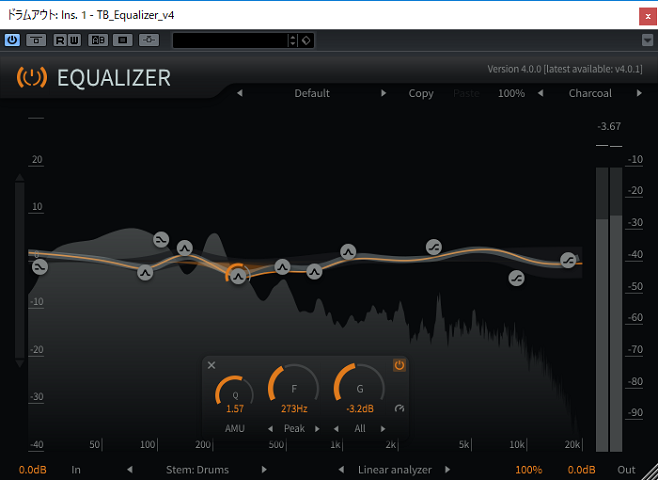
まあこんな感じですw
常に解析してるので、パートが変わるとアシスタントラインの形状が変わります。
若干のポンコツ感があるのが親近感を覚えますw
あと、テキトーに操作しているところを動画にしました。
○まとめ
総合的に見て、非常に使い勝手の良いプラグインかと思います。
AI機能はどうでも良いとして、非常に操作がしやすく、柔軟なEQです。
しかも安い。
30ユーロでセールはありませんが、TrackEssentials V3、FlX V3、BusTools V3ユーザーはアップグレードで15ユーロです。
もっと2倍、3倍かそれ以上の値段をとっても良いのでは。
めちゃめちゃ使いやすいので、私はまたTone Boosters製Equalizer常用に戻りたいと思います(=゚ω゚)ノ
0 件のコメント:
コメントを投稿